
Windows To Go, per chi non lo sapesse, è la nuova funzione di Windows 8 che permette di eseguire l’intero sistema operativo da dispositivo USB, pendrive o hard disk, in modo da avere il proprio PC sempre in tasca. Ufficialmente non è disponibile sulla Developer Preview distribuita pubblicamente da Microsoft, ma in questa guida andremo a scoprire come installarla su dispositivi USB da almeno 16 GB.
Avevamo già trattato l’argomento in questa prima guida, ma vi erano due grossi limiti:
- Dispositivo USB da almeno 32 GB
- Utilizzo di una vecchia build dotata di Portable Workspace Creator
ATTENZIONE:
Questa guida funziona su dispositivi da almeno 16 GB, anche USB 2.0, ma è vivamente consigliato l’uso di un dispositivo USB 3.0 da almeno 32 GB per garantire la fluidità del sistema.
L’uso su USB 2.0 è inteso a puro scopo sperimentale e la lentezza del sistema non va considerata come un problema del software, in quanto si sta procedendo ad un’operazione diversa da quella che sarà ufficializzata da Microsoft (molto più performante).
Ecco quindi la guida che non richiede versioni leakate di Windows 8, ma soprattutto che funziona anche su dispositivi da 16 GB:
- Installate e avviate Windows 8 Developer Preview (anche una macchina virtuale va bene).
- Inserite il DVD di Windows 8 Developer Preview, oppure montate la ISO in un drive virtuale.
- Scaricate e installate Windows Automated Installation Kit che include imagex.exe che ci servirà per copiare effettivamente i dati su USB.
- Collegate il dispositivo USB a Windows 8 e formattatelo in un’unica partizione NTFS primaria. Per farlo potete usare Disk Management (Gestione Disco) di Windows, oppure potete eseguire questi comandi da un CMD avviato come Amministratore (consigliato):
- diskpart (avvia il tool di gestione partizioni)
- list disk (per individuare l’USB in base alle dimensioni)

- select disk 1 (supponendo che l’USB sia visto come numero 1)
- select partition 1 (supponendo ci sia solo la partizione 1)
- delete partition 1 (supponendo ci sia solo la partizione 1)
- create partition primary (creiamo una partizione primaria)
- format fs=ntfs quick (formattiamo in NTFS)
- active (impostiamo la partizione come attiva, per essere bootable)
- exit (usciamo dal tool diskpart)
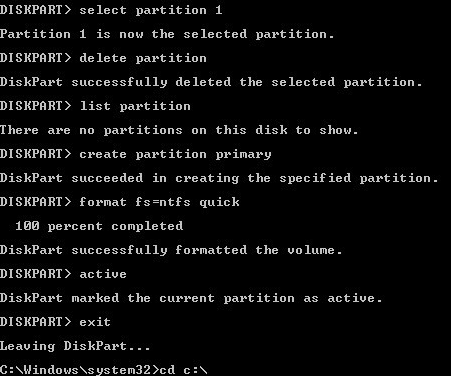
- Sfruttate adesso il file imagex.exe precedentemente copiato, dando da linea di comando:
- imagex.exe /apply D:\sources\install.wim 1 F:\
Supponendo che sia D la lettera assegnata al lettore DVD, mentre che sia F la lettera assegnata al dispositivo USB.
- La copia è molto lenta e può impiegare anche alcune ore. Quando ha finito lanciate da terminale (sempre aperto come Amministratore) questo comando che copia i file di boot dall’attuale installazione di Windows 8:
- bcdboot.exe F:\windows /s F: /f ALL
- A questo punto potete fare il boot del PC da USB. Ovviamente il primo avvio richiede la configurazione iniziale e qualche riavvio automatico del sistema.

Articolo di Windows 8 Italia
Fonte | borncity.com












